Windows 11 : comment installer facilement des apps Android au format APK
Grâce à Windows 11, il est possible d’installer n’importe quelle application Android. En revanche, en dehors de celles disponibles dans l’Appstore d’Amazon, il faut passer par des lignes de commande pour installer un fichier APK. C’était sans compter sur WSA PacMan, qui permet désormais d’installer un APK le plus simplement du monde, sans passer par une ligne de commande.
Bien que Windows 11 permette d’installer les applications Android, la démarche n’est pas encore chose aisée. La possibilité est surtout destinée aux utilisateurs du programme Windows Insider, même s’il existe une astuce permettant d’installer le Windows Subsystem for Android à l’aide lignes de commandes. Mais, et c’est peut-être le point plus sensible, seul l’Amazon Appstore est pris en charge pour le moment. Le souci, c’est que le store d’Amazon est bien loin d’être aussi garni que le Play Store de Google.
Fort heureusement, il est aussi possible d’accroître considérablement le nombre d’applications installables sur Windows 11. Dès la présentation du nouveau système d’exploitation en juin 2021, Microsoft confirmait qu’il serait possible d’installer des applications Android au format .APK. De quoi offrir à Windows 11 plusieurs millions d’applications Android. En revanche, là aussi, il est nécessaire de passer par des lignes de commande, comme expliqué dans notre tuto consacré à l’installation des apps Android via APK… Ce qui n’est guère pratique pour qui n’est pas encore très familier avec Windows.
CETTE APPLICATION PERMET D’INSTALLER RAPIDEMENT N’IMPORTE QUEL FICHIER APK SOUS WINDOWS 11
La bonne nouvelle, c’est qu’il existe désormais un petit utilitaire permettant de s’affranchir des lignes de commande nécessaires à l’installation d’applications Android. Baptisée WSA PacMan, cette application est disponible gratuitement sur Github. Nous partirons du fait que vous avez déjà installé tout le nécessaire à l’exécution du Sous-système Windows pour Android.Voici la marche à suivre pour l’installer et profiter des APK Android sous Windows 11 en toute simplicité :
- Afin de récupérer WSA PacMan, cliquez sur l’un des liens ci-dessous.
– Télécharger WSA PacMan (programme d’installation)
– Télécharger WSA PacMan (version portable, aucune installation requise) - Installez le programme que vous venez de télécharger. Si vous avez opté pour la version portable, décompressez simplement l’archive ZIP que vous venez de récupérer quelque part sur votre disque dur. Au moment de l’installation, pour davantage de simplicité, laissez cochée l’option Associate WSA Package Manager with the .apk file extension.
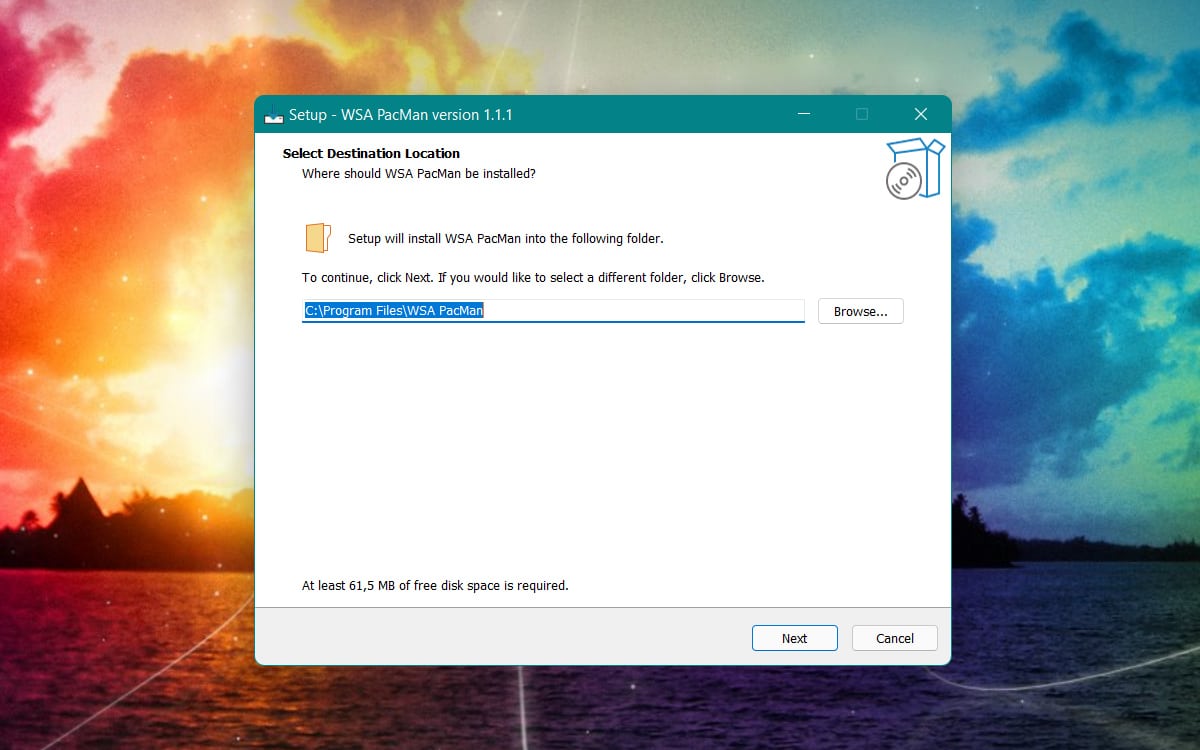
3. Lancez ensuite l’application Sous-système Windows pour Android. Cochez l’option Mode développeur si ce n’est déjà fait.
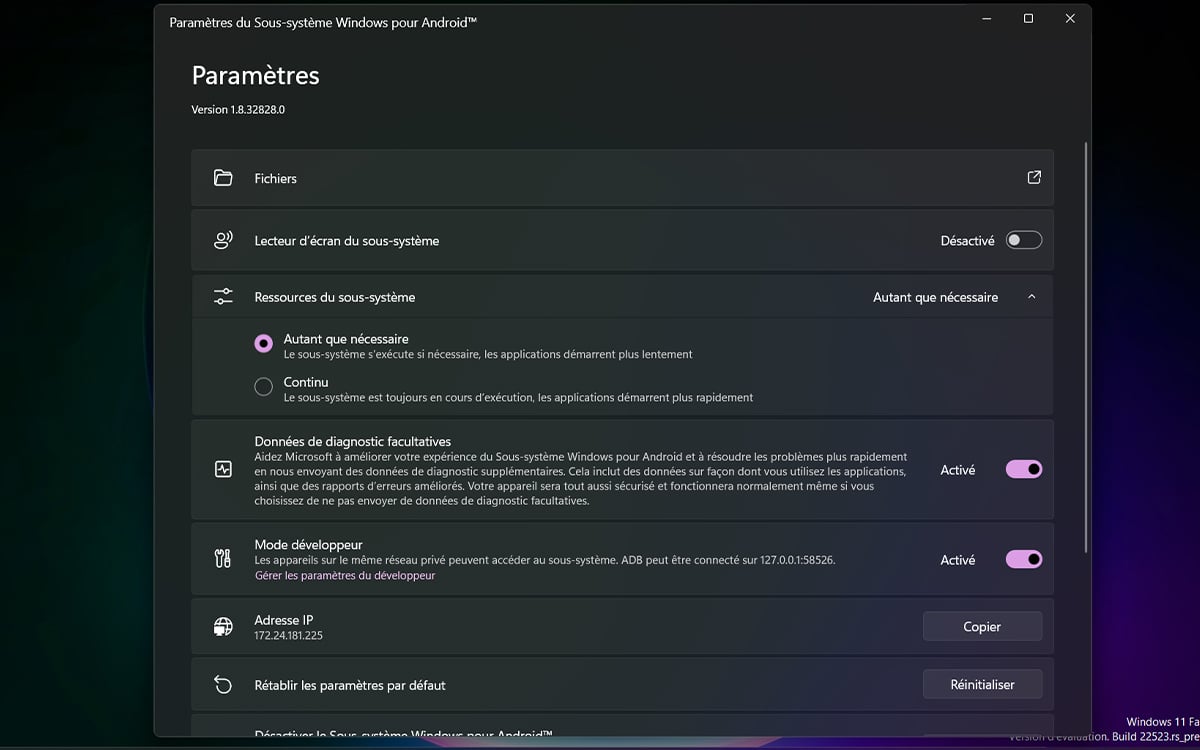
4. Ouvrez finalement l’application WSA PacMan. Toutes les options devraient finalement être au vert (si vous avez bien activé le mode développeur à l’étape précédente, l’application est capable de récupérer l’adresse IP du serveur virtuel).
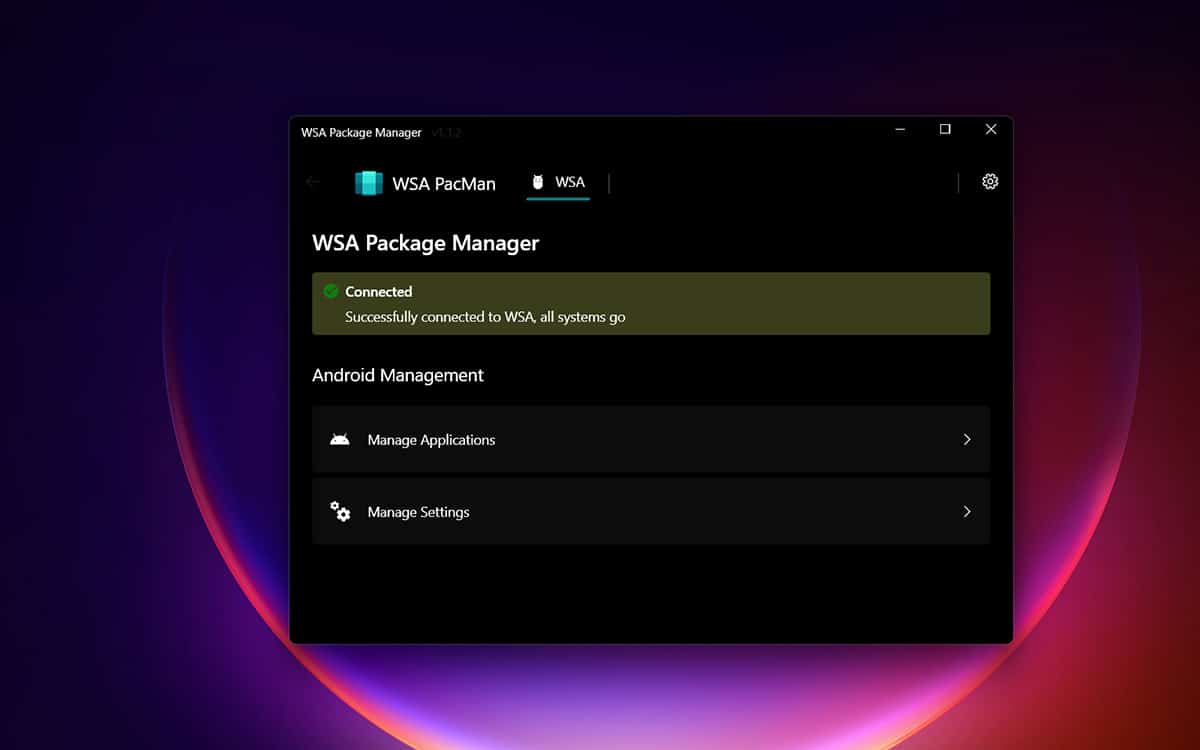
5. Il ne vous reste plus alors qu’à télécharger des fichiers APK depuis un site comme APKPure, APKMirror ou APKPure. Leur ouverture et leur installation sont automatiquement gérées par WSA PacMan, vous n’avez quasiment rien à faire si ce n’est approuvé leur mise en place sur votre PC.
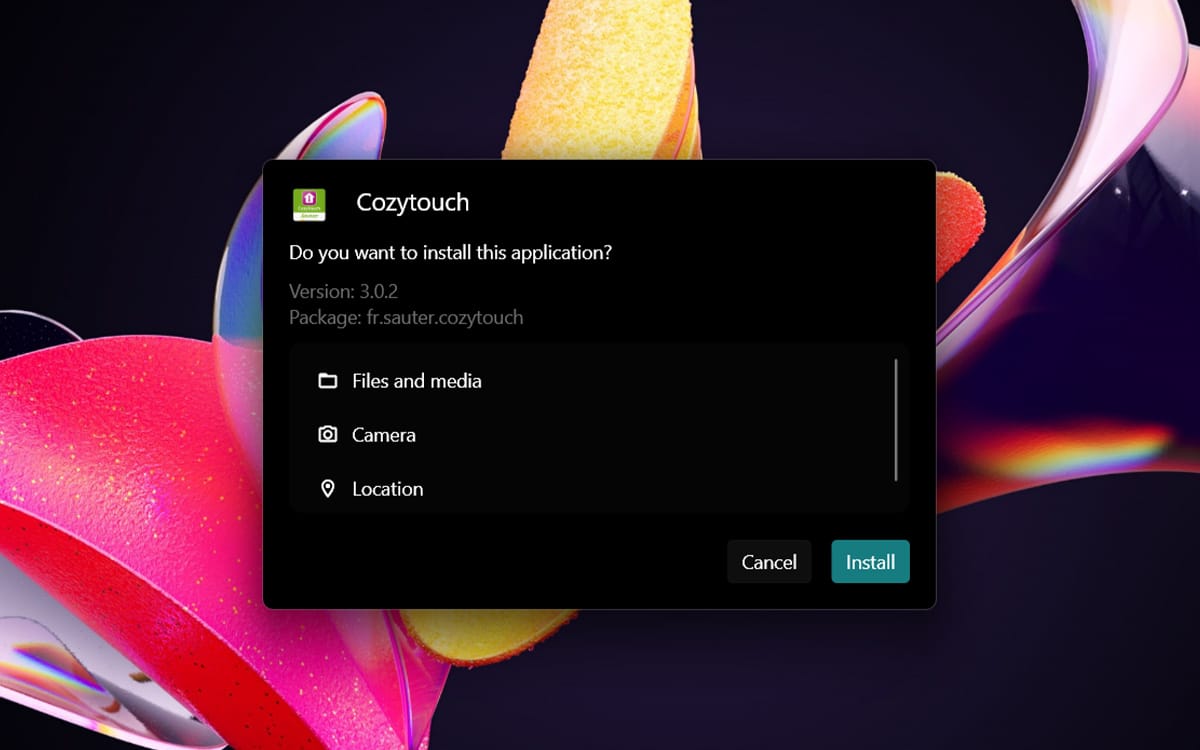
6. Voilà tout est joué, vous avez désormais vos applications Android à exécuter selon vos besoins et désires.

